Vad är LDMultiplayer? Hur använder man LD Multi Player? Låt oss ta reda på det med Download.vn !
Förutom Bluestacks är LDPlayer också den mest populära Android-emulatormjukvaran på datorer idag. Det ger användarna alla funktioner som behövs för att spela mobilspel på den stora skärmen, inklusive stöd för flera spelare. Det verktyget heter LDMultiplayer.
Som namnet antyder hjälper LDMultiplayer dig att öppna flera LDPlayer-fönster, logga in på flera konton för att spela flera spel och öppna flera mobilappar på en datorskärm.
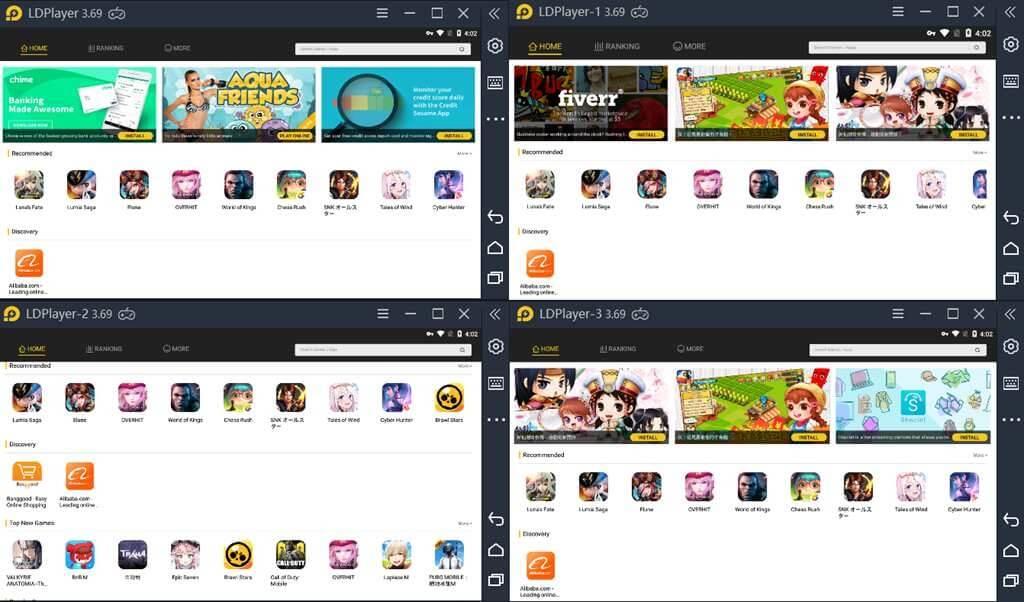
Hur LDMultiplayer fungerar
LDMultiplayer är som en flerfönsterhanterare. Du kan skapa nya fönster eller duplicera huvudfönster med bara ett klick. I huvudfönstret kan du hantera alla skapade LDPlayer-fönster, inklusive säkerhetskopiering/återställning, sekretessinställningar, borttagning... LDMultiplayer tillhandahåller även avancerade inställningar på fliken Optimering för varje LDPlayer-flik. Denna emulatorprogramvara har ingen gräns för antalet flikar så länge din dator är tillräckligt kapabel.
Begränsningar för att använda flera emulatorfönster på LDPlayer
Först måste du förstå att öppning av flera spelemulatorfönster kommer att påverkas och begränsas av datorhårdvara, inklusive systemkonfiguration, CPU, minne, grafikminne... Allt detta påverkar spelets prestanda. Att öppna många olika spelemulatorer samtidigt tid.
- CPU/mikroprocessor: CPU är kärnfaktorn, vilket begränsar antalet emulatorfönster som kan öppnas. Ju fler CPU-kärnor och -trådar, desto bättre prestanda för att öppna flera emulatorfönster.
- RAM/minne: Efter att ha startat spelet tar både emulatorn och spelet upp minnesresurser. Minnesanvändningen kommer att öka, från specialeffekter till resursladdning.
- Grafikkort: Skillnaden mellan diskreta och integrerade grafikkort ligger i lagringsfunktionen. När ett spel börjar ladda specialeffekter och innehåll kan grafikkortets tillfälliga lagring minska din dators minnesanvändning avsevärt.
Generellt sett, om det går smidigt att öppna flera emulatorinstanser samtidigt eller inte beror huvudsakligen på PC-konfigurationen och resurserna du använder.
Hur man aktiverar LDMultiplayer på LDPlayer
- Hitta de tre prickarna i sidofältet för att se fler funktioner.
- Klicka på Multiplayer- ikonen (se illustrationen nedan).
- Hantera flera LDPlayer- fönster på LDMultiplayer.
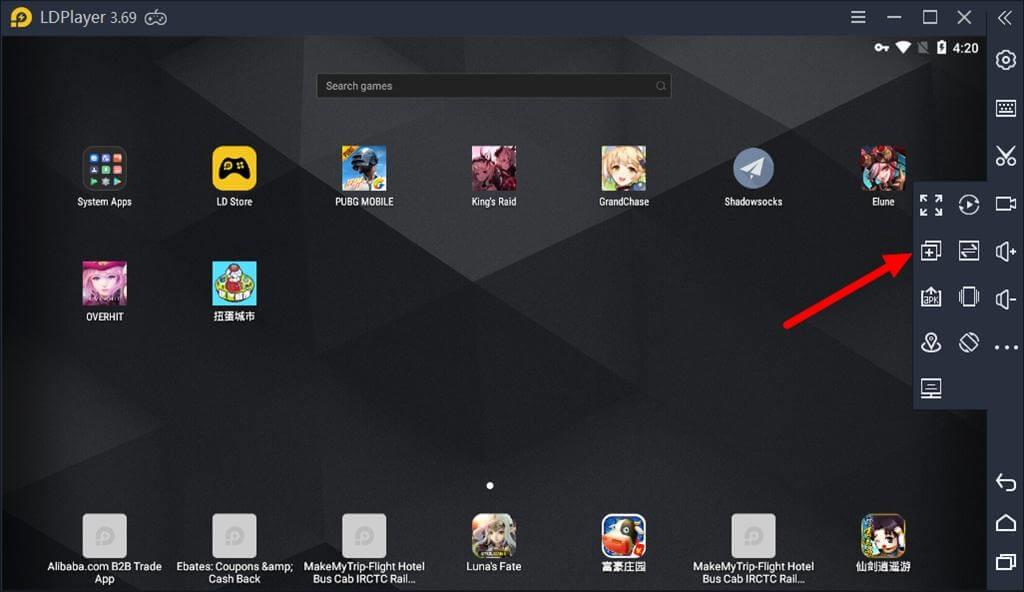
Hur man använder LDMultiplayer- verktyget på LDPlayer
Nytt/Kopiera
Om du vill skapa en ny LDPlayer-instans utan några appar installerade, klicka på Ny spelare . Om inte, kan du behöva klicka på knappen Clone player för att klona det aktuella LDPlayer-fönstret. (Alla installerade applikationer kommer att kopieras till det nya fönstret).
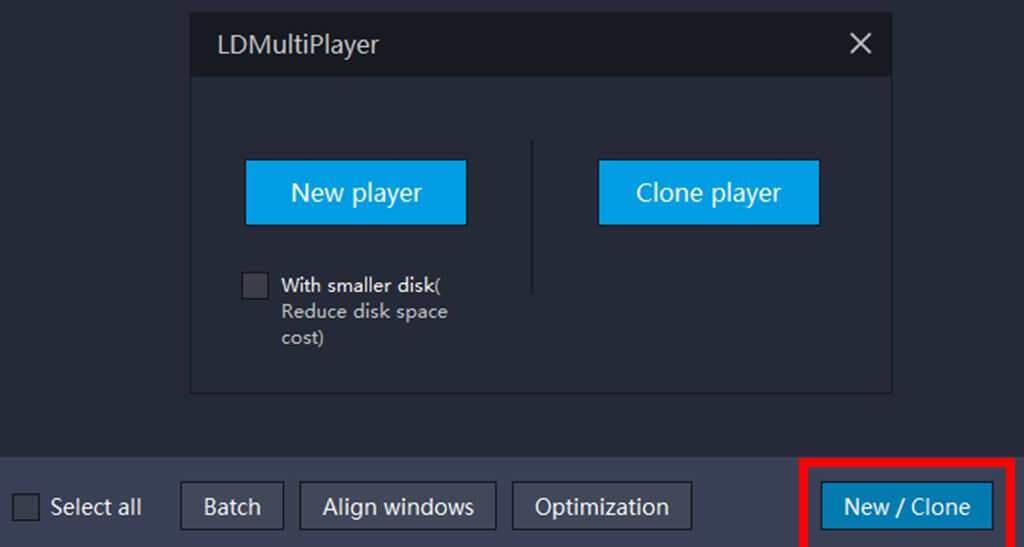
Börja
När du klickar på Start-knappen börjar du öppna ett specifikt fönster. Observera att du inte kan hantera säkerhetskopiering/återställning , inställningar , ta bort och skapa skrivbordsgenväg när LDPlayer körs. Dessutom kommer Start- knappen att växla till Stäng om det finns en annan instans igång.

Säkerhetskopiera/återställa
De flesta Android-emulatorer har en säkerhetskopieringsfunktion och LDPlayer är inget undantag. Med hjälp av Backup/Restore kan du kopiera denna emulator till en annan dator. Regelbunden säkerhetskopiering av data hjälper dig dessutom att undvika att förlora viktig information när LDMultiPlayer tyvärr misslyckas, eller till och med inte kan starta om LDPlayer efteråt.

Installera/ta bort/Skapa skrivbordsgenvägar
Inställningar : Klicka på Inställningar för att justera CPU, RAM, upplösning... för varje simuleringssession. Den här funktionen har en inställningsliknande ikon i det högra verktygsfältet som du ser efter att du öppnat denna emulatorprogramvara.

Ta bort : Klicka på knappen Ta bort, den simuleringssessionen kommer att tas bort.
Skapa genväg på skrivbordet : Efter att ha skapats kommer genvägsikonen att visas på datorskärmen. För närvarande visar LDMultiPlayer emulatorsessionen som kan startas separat på LDPLayer med motsvarande serienummer.
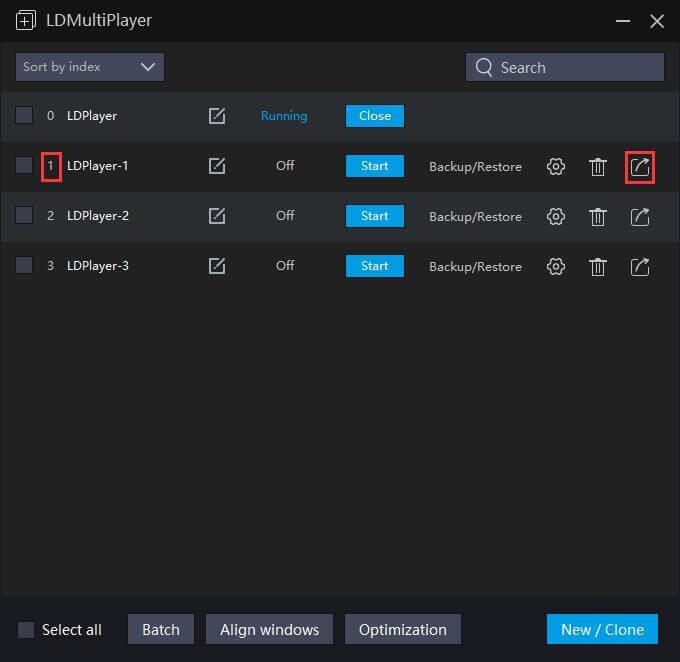
Sortera/Sök
Med sorteringsfunktionen kan LDPlayer-sessioner sorteras efter index/tid/namn . Sökfunktion för användare med flera simuleringssessioner samtidigt. Ange namnet på emulatorprogrammet du vill hitta i motsvarande fält och resultaten kommer att visas som visas nedan.
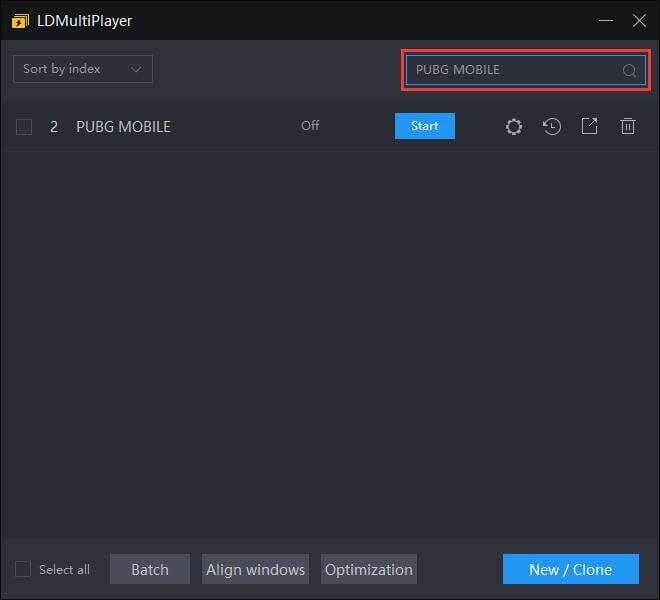
För att ändra namnet på en emulatorsession, klicka helt enkelt på dess namn i LDMultiplayer.
Optimering
Multiplayer optimering
Med den här funktionen kan du justera FPS för varje LDPlayer-flik och stänga av ljudet för att minska CPU-användningen. Om du vill öppna fler Android-emulatorfönster bör du minska FPS. Även om högre FPS kommer att ge dig en bättre spelupplevelse på LDPlayer, kommer aktiva fönster att "konsumera" mer av din PC:s hårdvaruresurser och lätt nå gränsen.
Minnesoptimering
Om du vill ha mer minne för ett nytt LDPlayer-fönster, kontrollera inställningarna för minnesoptimering för att använda mindre minne och grafik. Tack vare det kan du börja köra så många Android-spel/appar på din PC som du vill.
Virtuellt diskläge
Du kan välja höghastighetsläge för virtuellt disk om hårddisken inte är SSD. Men om du använder en SSD bör du välja Stabil eftersom detta läge kan minska risken för filkorruption. Dessutom kommer det senaste alternativet Nytt med mindre disk att hjälpa dig att använda mindre diskutrymme för flera fönster.
Ställ in automatisk justering
När du väljer Spread Align kommer fönstren att spridas över din skärm. Om du vill fylla fönstret väljer du Ändra storlek på ett fönster automatiskt, fyll skärmen . Under tiden, om du väljer Overlay Align , kommer LDPlayer-fönster att visas diagonalt och du kan justera antalet rader i varje fönster.
Batchdriftsläge
Du kan ändra startintervallet för varje LDPlayer-instans med den här funktionen. Dessutom kan antalet nya sessioner och kloner från den aktiva fliken med batchbearbetning ändras.
Andra inställningar
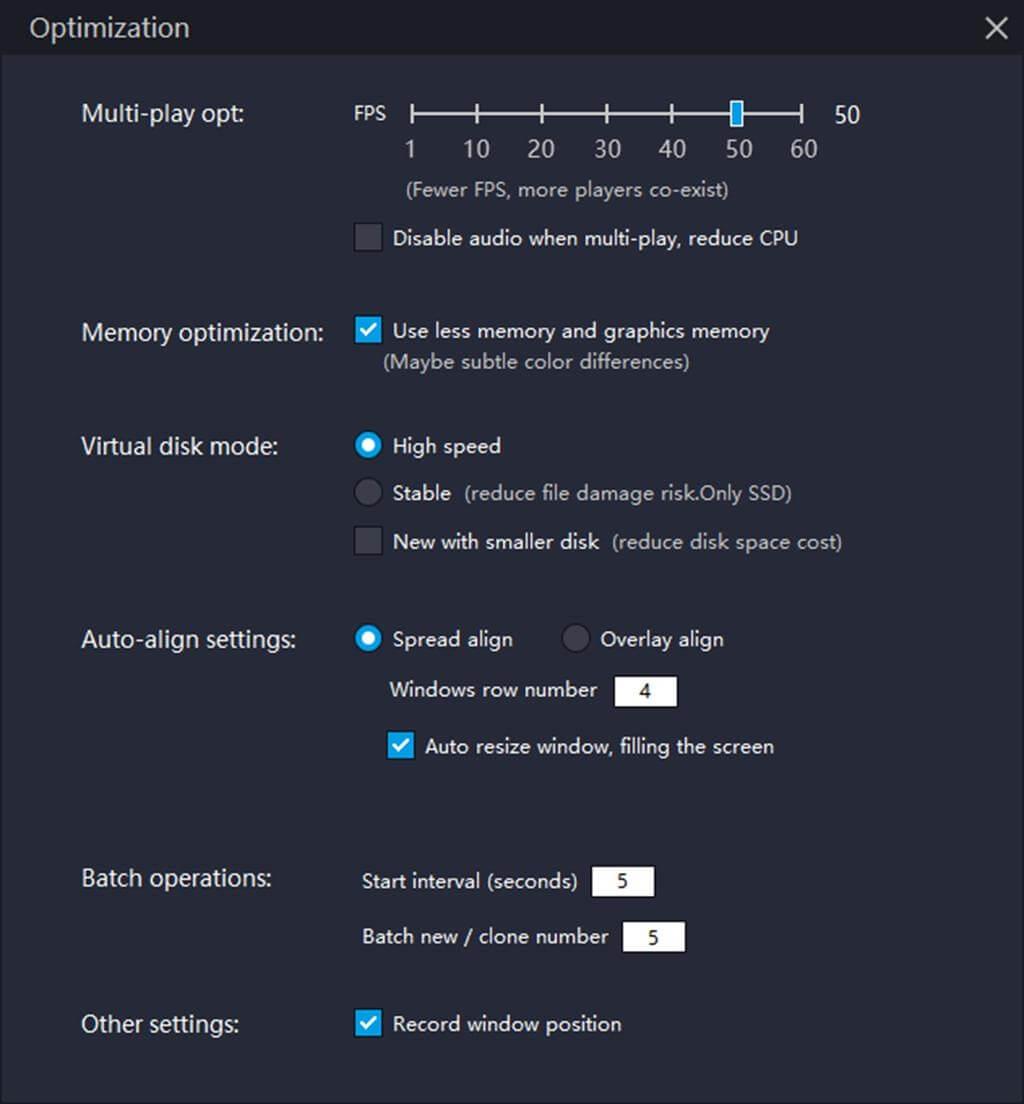
Alla instansers fönsterpositioner kan registreras genom att markera motsvarande ruta. Om du till exempel vill att LDPlayer ska visas i det övre vänstra hörnet av skärmen behöver du bara dra LDPlayer till det övre vänstra hörnet av skärmen och markera den relevanta rutan. Nästa gång du öppnar LDPlayer kommer den att vara på den platsen.
Ovan finns instruktioner för hur du använder och konfigurerar LDMultiplayer. Förhoppningsvis hjälper den här artikeln dig att dra full nytta av den här funktionen och effektivt hantera flera LDPlayer-versioner.

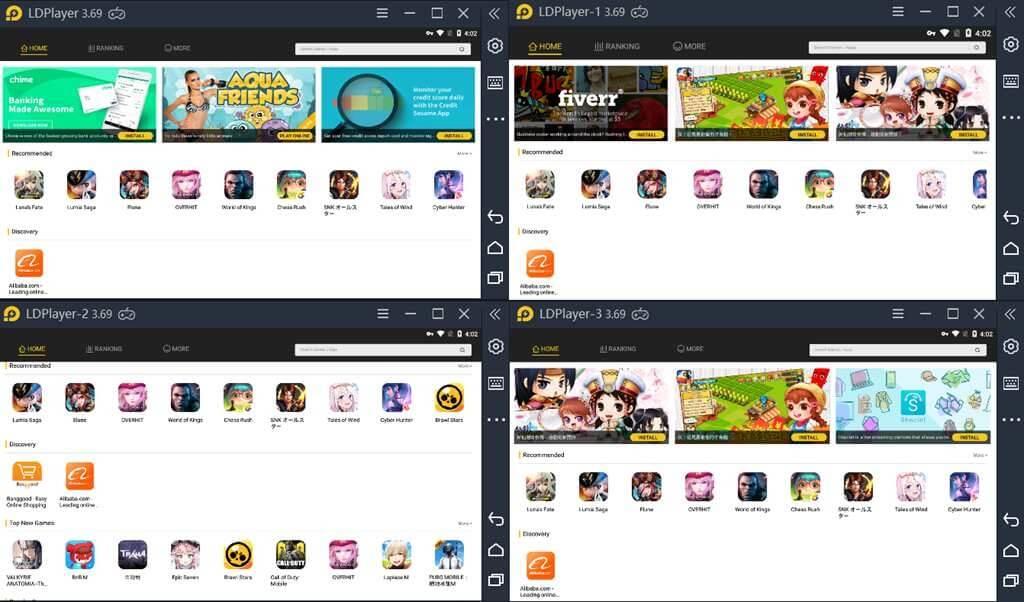
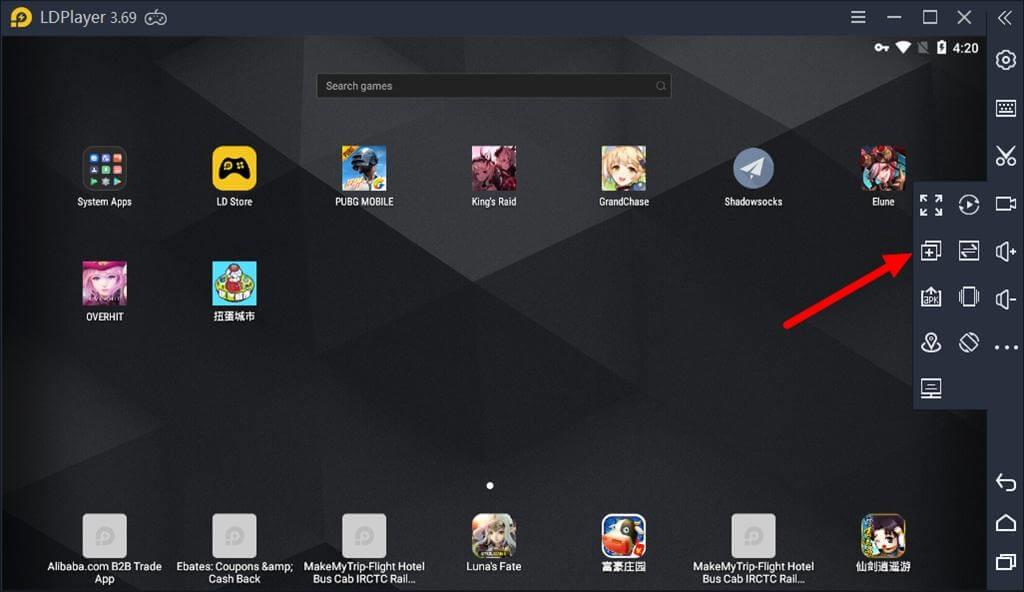
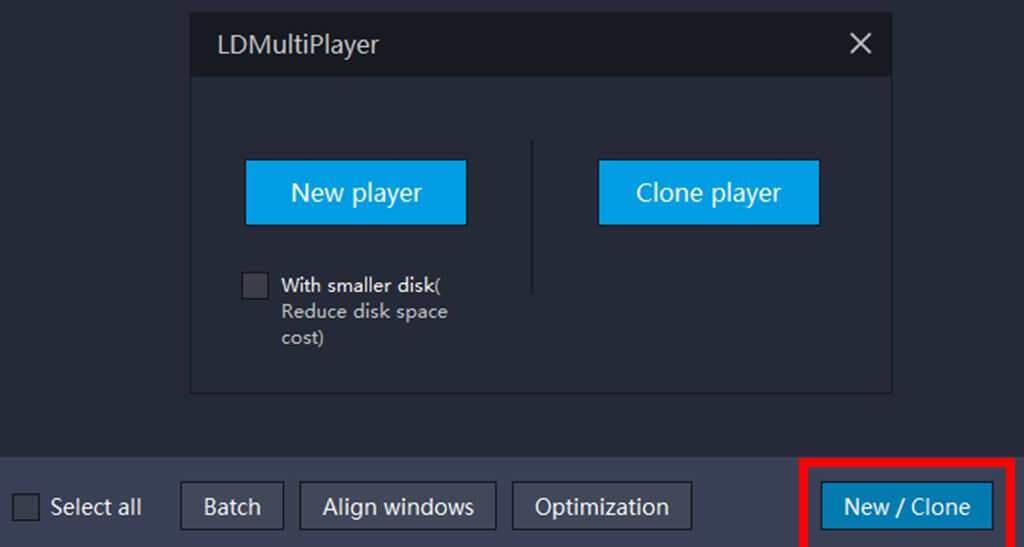



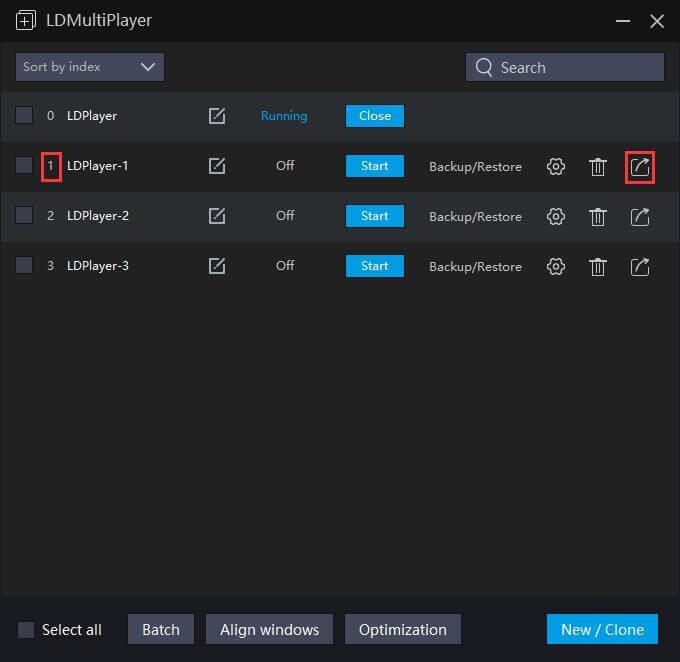
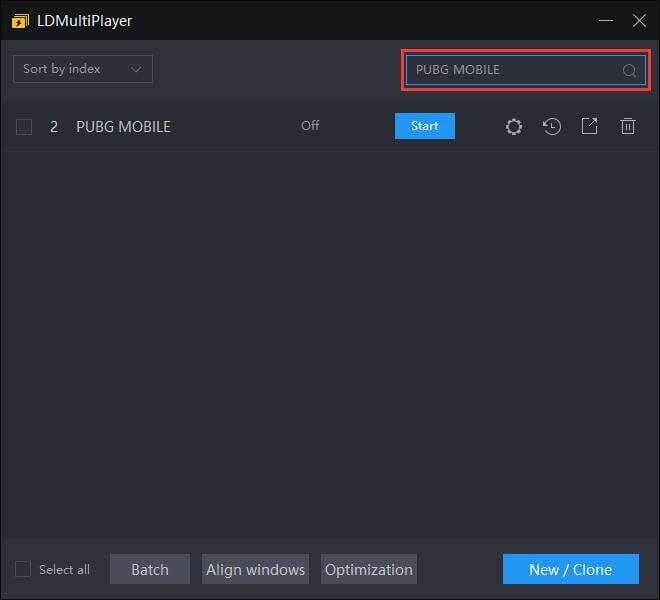
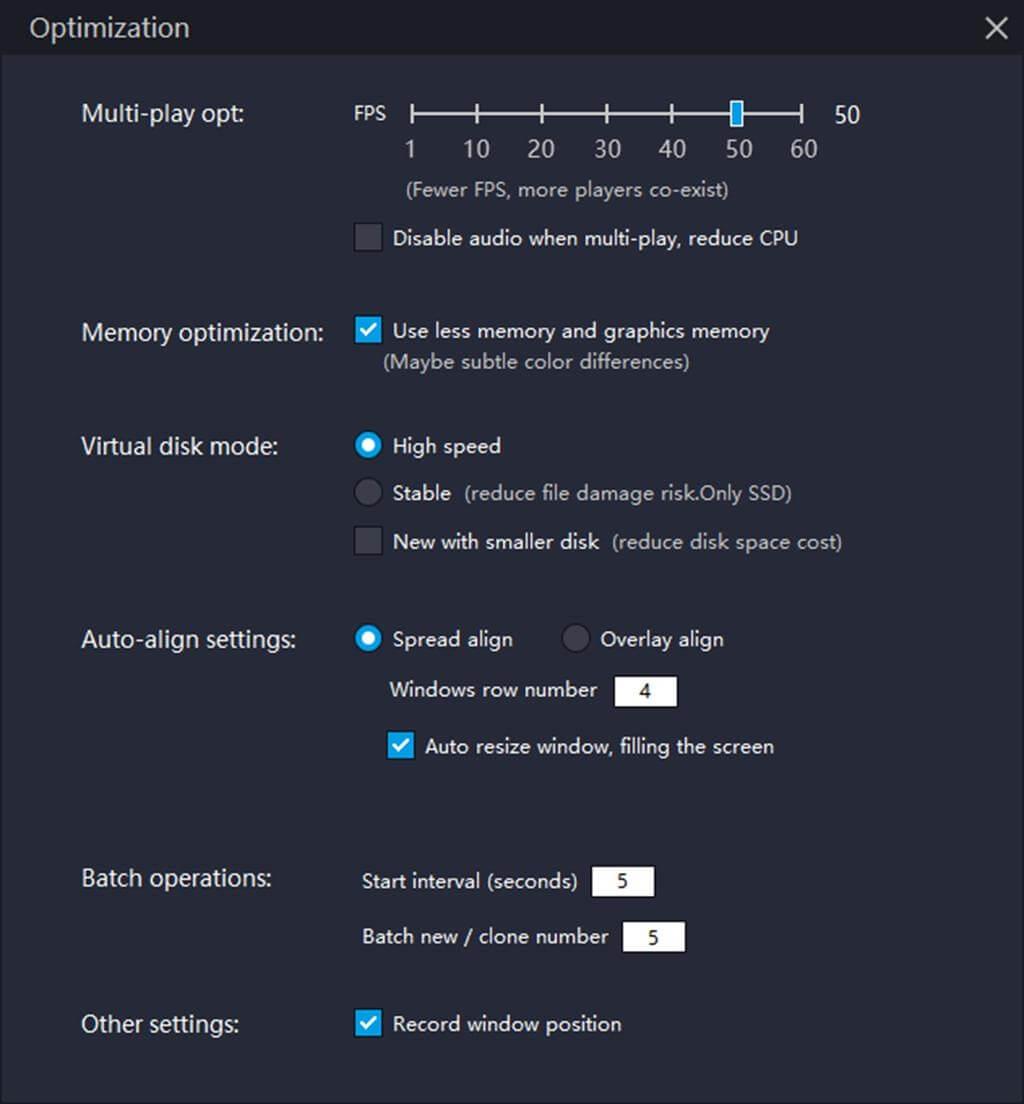



![[100% löst] Hur åtgärdar jag meddelandet Fel vid utskrift i Windows 10? [100% löst] Hur åtgärdar jag meddelandet Fel vid utskrift i Windows 10?](https://img2.luckytemplates.com/resources1/images2/image-9322-0408150406327.png)




![FIXAT: Skrivare i feltillstånd [HP, Canon, Epson, Zebra & Brother] FIXAT: Skrivare i feltillstånd [HP, Canon, Epson, Zebra & Brother]](https://img2.luckytemplates.com/resources1/images2/image-1874-0408150757336.png)